Rumah >Tutorial sistem >Siri Windows >Panduan untuk membahagikan cakera komputer riba Win11
Panduan untuk membahagikan cakera komputer riba Win11
- WBOYke hadapan
- 2024-01-08 19:37:241520semak imbas
Secara amnya, jika komputer riba tidak mempunyai tetapan partition biasa sebelum memasang sistem win11, ia hanya akan mempunyai satu partition cakera, yang sangat menyusahkan. Pada masa ini, kita boleh membahagikan cakera secara manual dalam sistem Mari kita lihat tutorial tentang pembahagian cakera dalam notebook win11.
Cara membahagikan cakera win11 komputer riba
1 Pertama, cari "PC ini" pada desktop, klik kanan dan klik "Urus" dalam menu lungsur
2. Pilihan Storan" dalam Pengurusan Komputer .
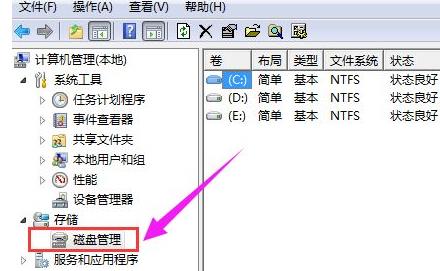
3 Klik kanan pada cakera yang perlu kita partition dan klik "Compress Volume"
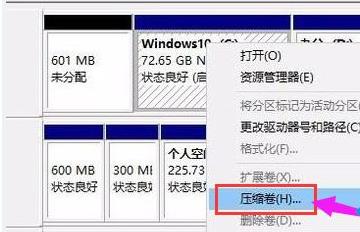
4
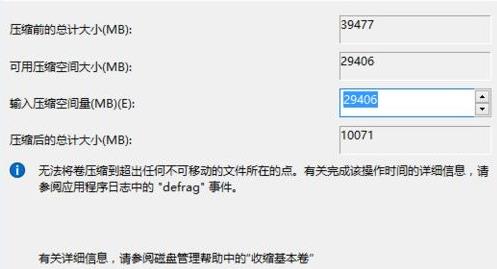
5. Selepas pemampatan selesai, memori yang tidak diperuntukkan akan muncul Klik kanan untuk memilihnya dan klik "Volume Mudah Baharu"
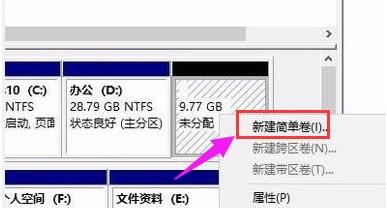
6. Kemudian anda akan memasuki Wizard Jilid Baharu, ikut arahan. untuk menyediakan, dan akhirnya klik "OK"

7 Selepas tetapan selesai, anda boleh melihat cakera baharu.

Atas ialah kandungan terperinci Panduan untuk membahagikan cakera komputer riba Win11. Untuk maklumat lanjut, sila ikut artikel berkaitan lain di laman web China PHP!

